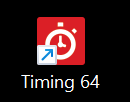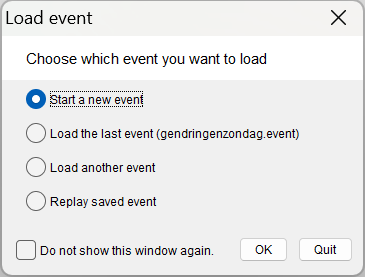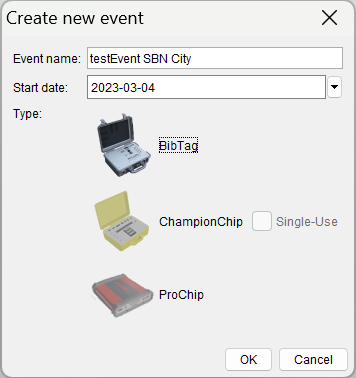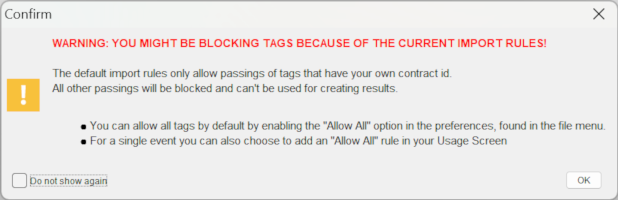Difference between revisions of "Verbinden met Timing software"
Jump to navigation
Jump to search
GerkoWeening (talk | contribs) |
GerkoWeening (talk | contribs) |
||
| Line 2: | Line 2: | ||
De matten en decoder moeten in eerste instantie verbonden worden met de software van MyLaps: Timing. | De matten en decoder moeten in eerste instantie verbonden worden met de software van MyLaps: Timing. | ||
| − | + | {| class="wikitable" | |
| − | + | | Start een PC uit de UVP kofferset en log in. Kijk in de instructie van de UVP kofferset voor gebruikersnaam en wachtwoord. || | |
| − | + | |- | |
| − | + | | Start het Timing programma door dubbelclick op het programma icoon. || | |
| + | :[[File:1.png|Timing]] | ||
| + | |- | ||
| + | |} | ||
| + | |||
| Line 11: | Line 15: | ||
Nadat het programma is gestart zal automatisch een window verschijnen met de vraag of je een nieuw evenement wilt starten. | Nadat het programma is gestart zal automatisch een window verschijnen met de vraag of je een nieuw evenement wilt starten. | ||
| − | + | {| class="wikitable" | |
| − | + | | Kies voor ''''Start a new event'''' en klik ['''OK'''] || | |
| − | + | :[[File:2.png|new event]] | |
| − | Er verschijnt een nieuw window waarin je de event gegevens kunt typen. | + | |- |
| − | + | | Er verschijnt een nieuw window waarin je de event gegevens kunt typen. Geef het event een naam, kies de datum en selecteer '''BibTag''' als Type. Klik ['''OK'''] om te bevestigen. || | |
| − | + | :[[File:3.png|event]] | |
| − | + | |- | |
| − | + | |Tijdens het aanmaken van het event kan het zijn dat je een waarschuwing krijgt. | |
| − | + | Deze moet je bevestigen met ['''OK''']. || | |
| − | + | :[[File:4.png|warning]] | |
| − | Tijdens het aanmaken van het event kan het zijn dat je een waarschuwing krijgt. | + | |- |
| − | Deze moet je bevestigen met ['''OK''']. | + | |Het kan zijn dat iemand anders het vinkje ''''Donot show again'''' al gezet heeft. Dan krijg je deze melding niet. || |
| − | + | |- | |
| − | Het kan zijn dat iemand anders het vinkje ''''Donot show again'''' al gezet heeft. Dan krijg je deze melding niet. | + | |} |
| − | |||
Revision as of 18:37, 10 March 2023
Starten software
De matten en decoder moeten in eerste instantie verbonden worden met de software van MyLaps: Timing.
| Start een PC uit de UVP kofferset en log in. Kijk in de instructie van de UVP kofferset voor gebruikersnaam en wachtwoord. | |
| Start het Timing programma door dubbelclick op het programma icoon. |
Maak een nieuw evenement aan
Nadat het programma is gestart zal automatisch een window verschijnen met de vraag of je een nieuw evenement wilt starten.
| Kies voor 'Start a new event' en klik [OK] | |
| Er verschijnt een nieuw window waarin je de event gegevens kunt typen. Geef het event een naam, kies de datum en selecteer BibTag als Type. Klik [OK] om te bevestigen. | |
| Tijdens het aanmaken van het event kan het zijn dat je een waarschuwing krijgt.
Deze moet je bevestigen met [OK]. || | |
| Het kan zijn dat iemand anders het vinkje 'Donot show again' al gezet heeft. Dan krijg je deze melding niet. |